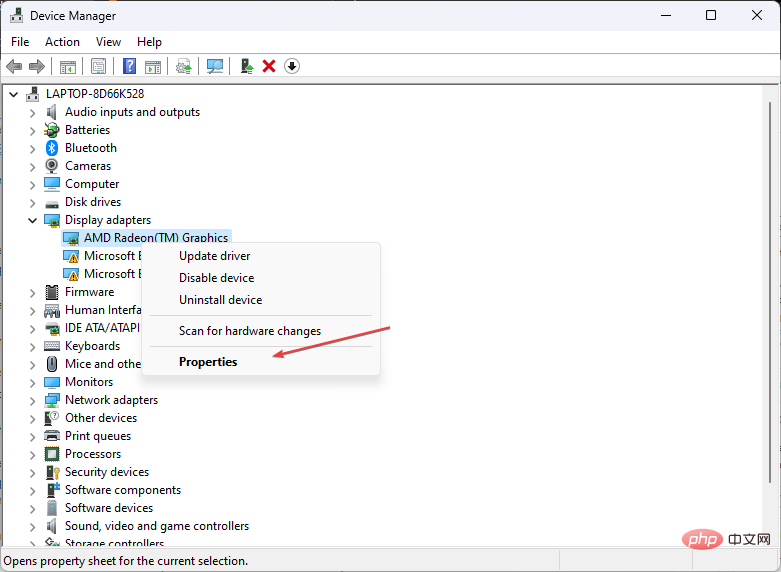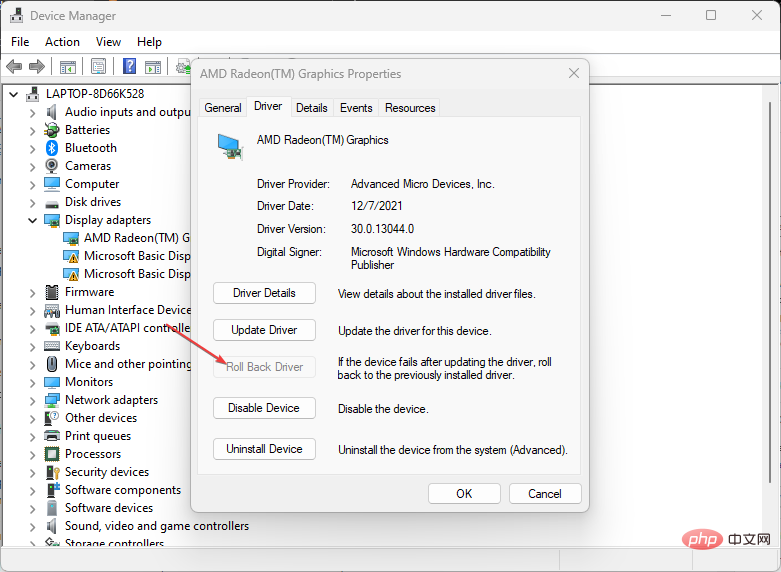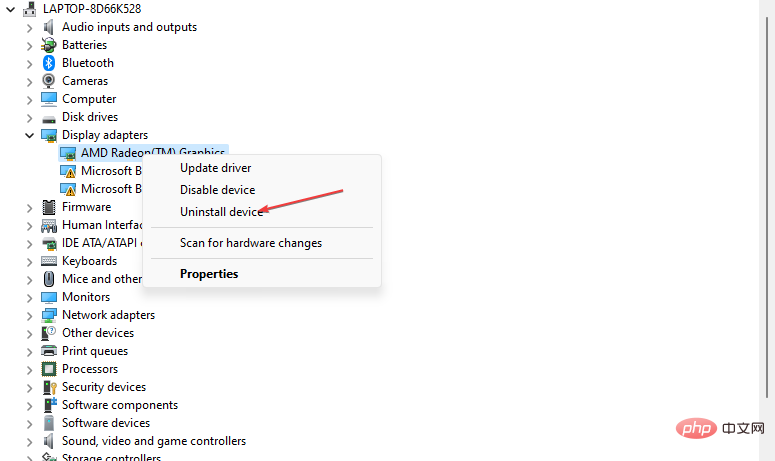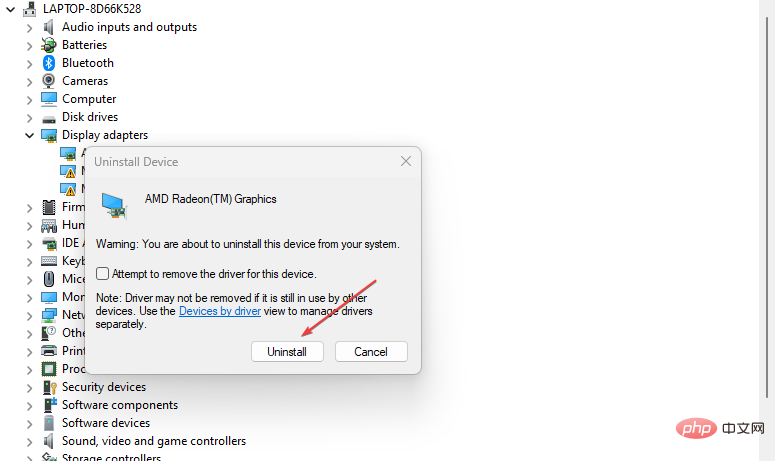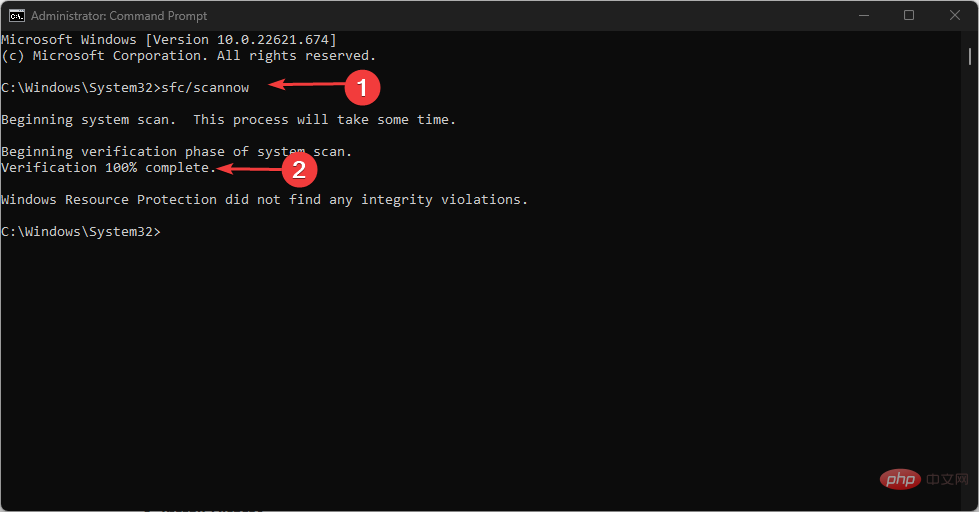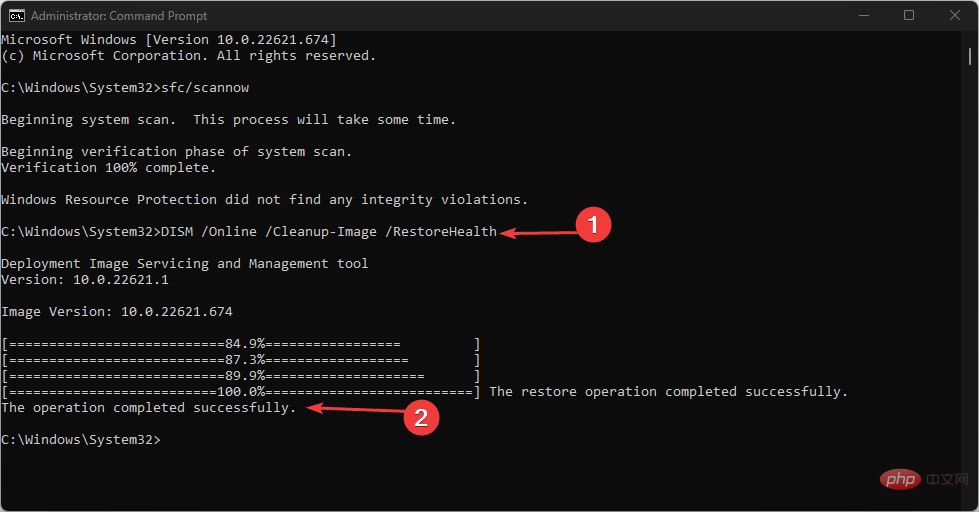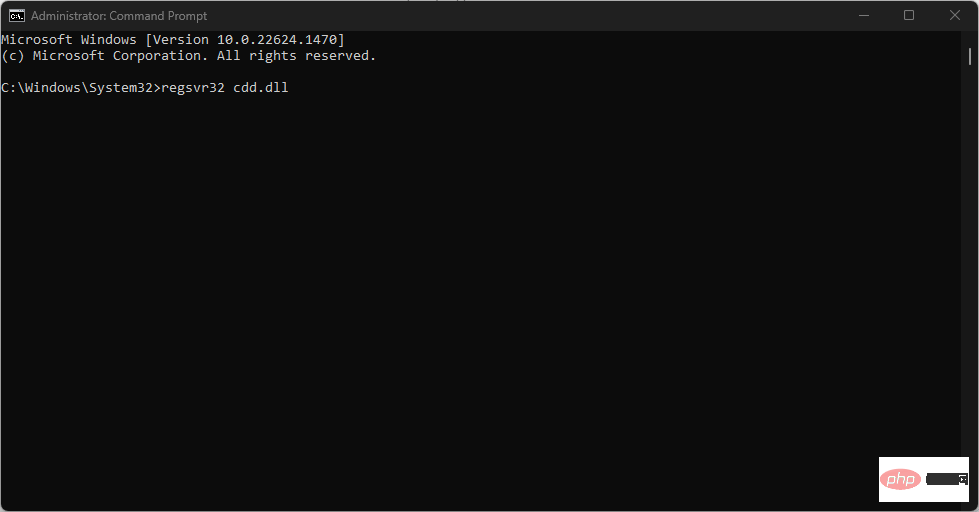Quelles sont les causes du BSoD cdd.dll et comment y remédier ?
Cdd.dll est un fichier système clé dans Windows et est responsable du rendu des graphiques à l'écran. Cependant, des personnes ont signalé des pannes du système dues à des erreurs BSoD cdd.dll. Par conséquent, nous explorerons les causes de l’erreur BSoD cdd.dll et fournirons des solutions pour y remédier.
Vous pouvez également lire notre guide sur les causes du BSoD et tout ce que vous devez savoir sur votre PC Windows.
Qu'est-ce qui cause le BSoD cdd.dll ? Les erreurs BSoD
cdd.dll peuvent être causées par un certain nombre de facteurs, dont certains incluent :
- Infection par un logiciel malveillant – Malware système conçu pour endommager ou exploiter n'importe quel système informatique et peut corrompre les fichiers système, y compris cdd.dll , provoquant une instabilité du système et provoquant des erreurs BSoD.
- Système corrompu Fichiers – Les fichiers système corrompus ou illisibles dans le système d'exploitation peuvent évoluer vers des erreurs BSoD cdd.dll.
- Problèmes de registre – Les paramètres de configuration, les préférences et les options Windows pour les systèmes d'exploitation Windows sont stockés hiérarchiquement dans le registre Windows. Par conséquent, un registre Windows manquant peut également entraîner une erreur BSoD cdd.dll.
- Pilotes obsolètes ou défectueux – Un pilote système est un type de logiciel utilitaire qui permet au matériel de communiquer avec le système d'exploitation. Cependant, des pilotes obsolètes ou défectueux peuvent entrer en conflit avec le matériel de votre système, provoquant des erreurs BSoD cdd.dll.
Ces facteurs peuvent varier selon les ordinateurs, selon la situation. Quoi qu’il en soit, nous verrons comment résoudre l’erreur BSoD cdd.dll.
Comment réparer le BSoD cdd.dll ?
Avant de procéder à des étapes de dépannage avancées, procédez comme suit :
- Fermez les applications en arrière-plan exécutées sur votre PC.
- Désactivez temporairement le logiciel antivirus.
- Redémarrez Windows en mode sans échec et vérifiez si l'erreur BSoD cdd.dll apparaît.
Si vous ne parvenez pas à résoudre cette erreur, essayez les étapes suivantes :
1. Restaurez le pilote de la carte graphique
- appuyez sur devmgmt et appuyez pour ouvrir le Gestionnaire de périphériques. WindowsEntrée
- Double-cliquez sur Adaptateurs d'affichage pour le développer, faites un clic droit sur le pilote graphique et sélectionnez Propriétés.

- Cliquez sur l'onglet "Pilote" en haut, cliquez sur le bouton "Rollback Driver" et donnez la raison Rollback.

- Sélectionnez le bouton « Oui » pour terminer le processus et redémarrer votre appareil.
Conseil d'expert :
Certains problèmes de PC sont difficiles à résoudre, en particulier lorsque les fichiers système et les référentiels de Windows sont manquants ou corrompus.
Assurez-vous d'utiliser un outil dédié comme Fortect qui recherchera les fichiers corrompus et les remplacera par de nouvelles versions de leur référentiel.
La restauration d'une carte graphique restaurera le pilote de la carte graphique à une version précédente, résolvant ainsi les problèmes de compatibilité. Vous pouvez lire comment restaurer les pilotes sur un PC Windows.
2. Réinstallez le pilote de la carte graphique
- Appuyez sur la touche Gestionnaire de périphériques, puis appuyez sur pour l'ouvrir. WindowsEntrée
- Double-cliquez sur Adaptateurs d'affichage pour le développer, puis cliquez avec le bouton droit sur le pilote graphique. Sélectionnez Désinstaller l'appareil dans le menu contextuel.

- Ensuite, cochez la case pour supprimer le logiciel pilote pour ce périphérique précédemment défini et cliquez sur Désinstaller.

- Fermez le gestionnaire de périphériques, redémarrez l'appareil et retéléchargez le package de pilotes.
La réinstallation des pilotes corrigera les pilotes obsolètes et s'endommagera. N'hésitez pas à consulter notre guide sur le téléchargement manuel des packages de pilotes sur votre ordinateur.
3. Exécutez l'analyse SFC/DISM
- Appuyez sur le bouton, tapez Invite de commandes et cliquez sur Exécuter en tant qu'administrateur pour l'ouvrir. Windows
- Si l'invite de contrôle de compte d'utilisateur Windows apparaît, cliquez sur « Oui ».
- Tapez ce qui suit et appuyez sur : Entrée
<code><strong>sfc /scannow</strong>
- 然后键入此命令并按 :Enter
<strong>Dism/Online/Cleanup-Image/RestoreHealth</strong>
- 重新启动PC并检查错误是否仍然存在。
执行SFC/DISM扫描将对存储设备进行故障排除并修复损坏的存储。查看我们的指南,了解如何修复 SFC 扫描在 Windows 上不起作用的问题。
或者,作为更直接的解决方案,您可以使用 Fortect 自动修复损坏的存储,并使用健康的部件作为更换。
4. 注册 cdd.dll 文件
注意我们不建议您从第三方网站下载。但是,我们的专家已经测试并证明这些步骤是安全的。
- 下载 cdd.dll 文件并打开文件资源管理器。
- 右键单击该文件,然后单击全部提取。

- 单击完成后显示提取的文件,然后选择桌面作为位置。然后,单击提取。

- 按键并键入cmd,然后单击以管理员身份运行。Windows
- 选择 UAC 上的“是”按钮以打开命令提示符。
- 在命令提示符下键入以下内容,然后按:Enter
<strong>regsvr32 cdd.dll</strong>sfc /scannow
Entrée
🎜Dism/Online/Cleanup-Image/RestoreHealth🎜 🎜🎜Redémarrez votre PC et vérifiez si l'erreur existe toujours. 🎜🎜🎜L'analyse SFC/DISM dépannera les périphériques de stockage et réparera le stockage corrompu. Consultez notre guide pour savoir comment réparer l'analyse SFC qui ne fonctionne pas sous Windows. 🎜🎜 Alternativement, comme solution plus simple, vous pouvez utiliser 🎜Fortect🎜 pour réparer automatiquement le stockage endommagé et utiliser des pièces saines en remplacement. 🎜
🎜🎜Redémarrez votre PC et vérifiez si l'erreur existe toujours. 🎜🎜🎜L'analyse SFC/DISM dépannera les périphériques de stockage et réparera le stockage corrompu. Consultez notre guide pour savoir comment réparer l'analyse SFC qui ne fonctionne pas sous Windows. 🎜🎜 Alternativement, comme solution plus simple, vous pouvez utiliser 🎜Fortect🎜 pour réparer automatiquement le stockage endommagé et utiliser des pièces saines en remplacement. 🎜4. Enregistrez le fichier cdd.dll 🎜🎜Notez que nous vous déconseillons de télécharger à partir de sites Web tiers. Cependant, nos experts ont testé et prouvé que ces étapes sont sûres. 🎜🎜🎜Téléchargez le fichier cdd.dll et ouvrez 🎜Explorateur de fichiers. 🎜🎜🎜Cliquez avec le bouton droit sur le fichier et cliquez sur Extraire tout.  🎜🎜Après avoir cliqué sur Terminer🎜Afficher les fichiers extraits🎜, puis sélectionner Bureau comme emplacement. Ensuite, cliquez sur 🎜Extraire🎜.
🎜🎜Après avoir cliqué sur Terminer🎜Afficher les fichiers extraits🎜, puis sélectionner Bureau comme emplacement. Ensuite, cliquez sur 🎜Extraire🎜.  🎜🎜Appuyez et tapez 🎜cmd🎜 et cliquez pour gérer Exécuter en tant que membre. 🎜Windows🎜🎜🎜Sélectionnez le bouton « 🎜Oui🎜 » sur UAC pour ouvrir l'invite de commande. 🎜🎜Tapez ce qui suit à l'invite de commande et appuyez sur : 🎜Entrée🎜
🎜🎜Appuyez et tapez 🎜cmd🎜 et cliquez pour gérer Exécuter en tant que membre. 🎜Windows🎜🎜🎜Sélectionnez le bouton « 🎜Oui🎜 » sur UAC pour ouvrir l'invite de commande. 🎜🎜Tapez ce qui suit à l'invite de commande et appuyez sur : 🎜Entrée🎜🎜regsvr32 cdd.dll🎜🎜🎜🎜🎜Enregistrer cdd.dll consiste à ajouter le fichier cdd.dll au processus de registre Windows, qui permet à d’autres programmes et processus exécutés sur l’ordinateur d’y accéder et de l’utiliser. 🎜
Ce qui précède est le contenu détaillé de. pour plus d'informations, suivez d'autres articles connexes sur le site Web de PHP en chinois!

Outils d'IA chauds

Undresser.AI Undress
Application basée sur l'IA pour créer des photos de nu réalistes

AI Clothes Remover
Outil d'IA en ligne pour supprimer les vêtements des photos.

Undress AI Tool
Images de déshabillage gratuites

Clothoff.io
Dissolvant de vêtements AI

AI Hentai Generator
Générez AI Hentai gratuitement.

Article chaud

Outils chauds

Bloc-notes++7.3.1
Éditeur de code facile à utiliser et gratuit

SublimeText3 version chinoise
Version chinoise, très simple à utiliser

Envoyer Studio 13.0.1
Puissant environnement de développement intégré PHP

Dreamweaver CS6
Outils de développement Web visuel

SublimeText3 version Mac
Logiciel d'édition de code au niveau de Dieu (SublimeText3)
 Comment convertir XML en PDF sur votre téléphone?
Apr 02, 2025 pm 10:18 PM
Comment convertir XML en PDF sur votre téléphone?
Apr 02, 2025 pm 10:18 PM
Il n'est pas facile de convertir XML en PDF directement sur votre téléphone, mais il peut être réalisé à l'aide des services cloud. Il est recommandé d'utiliser une application mobile légère pour télécharger des fichiers XML et recevoir des PDF générés, et de les convertir avec des API Cloud. Les API Cloud utilisent des services informatiques sans serveur et le choix de la bonne plate-forme est crucial. La complexité, la gestion des erreurs, la sécurité et les stratégies d'optimisation doivent être prises en compte lors de la gestion de l'analyse XML et de la génération de PDF. L'ensemble du processus nécessite que l'application frontale et l'API back-end fonctionnent ensemble, et il nécessite une certaine compréhension d'une variété de technologies.
 Comment passer du plug-in Word au navigateur pour l'autorisation de connexion?
Apr 01, 2025 pm 08:27 PM
Comment passer du plug-in Word au navigateur pour l'autorisation de connexion?
Apr 01, 2025 pm 08:27 PM
Comment réaliser l'autorisation de connexion à partir de la demande à l'extérieur de l'application? Dans certaines applications, nous rencontrons souvent la nécessité de passer d'une application à une autre ...
 Quelle est la raison pour laquelle PS continue de montrer le chargement?
Apr 06, 2025 pm 06:39 PM
Quelle est la raison pour laquelle PS continue de montrer le chargement?
Apr 06, 2025 pm 06:39 PM
Les problèmes de «chargement» PS sont causés par des problèmes d'accès aux ressources ou de traitement: la vitesse de lecture du disque dur est lente ou mauvaise: utilisez Crystaldiskinfo pour vérifier la santé du disque dur et remplacer le disque dur problématique. Mémoire insuffisante: améliorez la mémoire pour répondre aux besoins de PS pour les images à haute résolution et le traitement complexe de couche. Les pilotes de la carte graphique sont obsolètes ou corrompues: mettez à jour les pilotes pour optimiser la communication entre le PS et la carte graphique. Les chemins de fichier sont trop longs ou les noms de fichiers ont des caractères spéciaux: utilisez des chemins courts et évitez les caractères spéciaux. Problème du PS: réinstaller ou réparer le programme d'installation PS.
 Formatage en ligne XML
Apr 02, 2025 pm 10:06 PM
Formatage en ligne XML
Apr 02, 2025 pm 10:06 PM
Les outils de format en ligne XML organisent automatiquement le code XML désordonné en formats faciles à lire et à maintenir. En analysant l'arbre de syntaxe de XML et en appliquant des règles de formatage, ces outils optimisent la structure du code, améliorant sa maintenabilité et son efficacité de travail d'équipe.
 La production de pages H5 nécessite-t-elle une maintenance continue?
Apr 05, 2025 pm 11:27 PM
La production de pages H5 nécessite-t-elle une maintenance continue?
Apr 05, 2025 pm 11:27 PM
La page H5 doit être maintenue en continu, en raison de facteurs tels que les vulnérabilités du code, la compatibilité des navigateurs, l'optimisation des performances, les mises à jour de sécurité et les améliorations de l'expérience utilisateur. Des méthodes de maintenance efficaces comprennent l'établissement d'un système de test complet, à l'aide d'outils de contrôle de version, de surveiller régulièrement les performances de la page, de collecter les commentaires des utilisateurs et de formuler des plans de maintenance.
 Comment convertir XML en PDF sur Android Phone?
Apr 02, 2025 pm 09:51 PM
Comment convertir XML en PDF sur Android Phone?
Apr 02, 2025 pm 09:51 PM
La conversion de XML en PDF directement sur les téléphones Android ne peut pas être réalisée via les fonctionnalités intégrées. Vous devez enregistrer le pays via les étapes suivantes: Convertir les données XML en formats reconnus par le générateur PDF (tels que le texte ou le HTML); Convertissez HTML en PDF à l'aide de bibliothèques de génération HTML telles que Flying Saucer.
 Comment accélérer la vitesse de chargement de PS?
Apr 06, 2025 pm 06:27 PM
Comment accélérer la vitesse de chargement de PS?
Apr 06, 2025 pm 06:27 PM
La résolution du problème du démarrage lent Photoshop nécessite une approche à plusieurs volets, notamment: la mise à niveau du matériel (mémoire, lecteur à semi-conducteurs, CPU); des plug-ins désinstallés ou incompatibles; nettoyer régulièrement les déchets du système et des programmes de fond excessifs; clôture des programmes non pertinents avec prudence; Éviter d'ouvrir un grand nombre de fichiers pendant le démarrage.
 Le fichier XML est trop grand, puis-je convertir des PDF sur mon téléphone?
Apr 02, 2025 pm 09:54 PM
Le fichier XML est trop grand, puis-je convertir des PDF sur mon téléphone?
Apr 02, 2025 pm 09:54 PM
Il est difficile de convertir directement le XML super grand en PDF sur les téléphones mobiles. Il est recommandé d'adopter une stratégie de partition: Conversion cloud: Téléchargez sur la plate-forme cloud et traitée par le serveur. Il est efficace et stable mais nécessite un réseau et un paiement possible; Traitement segmenté: utilisez des outils de programmation pour diviser de grands XML en petits fichiers et les convertir une par une, nécessitant des capacités de programmation; Trouvez des outils de conversion spécialisés dans le traitement des fichiers volumineux, faites attention à la vérification des avis des utilisateurs pour éviter de choisir des logiciels susceptibles de s'écraser.


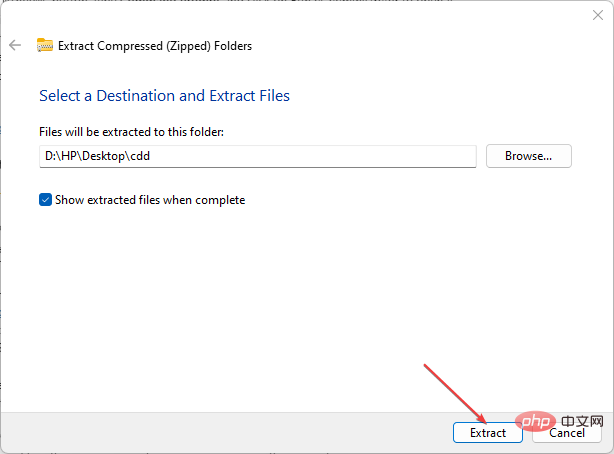 🎜🎜Appuyez et tapez 🎜cmd🎜 et cliquez pour gérer Exécuter en tant que membre. 🎜Windows🎜🎜🎜Sélectionnez le bouton « 🎜Oui🎜 » sur UAC pour ouvrir l'invite de commande. 🎜🎜Tapez ce qui suit à l'invite de commande et appuyez sur : 🎜Entrée🎜
🎜🎜Appuyez et tapez 🎜cmd🎜 et cliquez pour gérer Exécuter en tant que membre. 🎜Windows🎜🎜🎜Sélectionnez le bouton « 🎜Oui🎜 » sur UAC pour ouvrir l'invite de commande. 🎜🎜Tapez ce qui suit à l'invite de commande et appuyez sur : 🎜Entrée🎜 🎜🎜Après avoir cliqué sur Terminer🎜Afficher les fichiers extraits🎜, puis sélectionner Bureau comme emplacement. Ensuite, cliquez sur 🎜Extraire🎜.
🎜🎜Après avoir cliqué sur Terminer🎜Afficher les fichiers extraits🎜, puis sélectionner Bureau comme emplacement. Ensuite, cliquez sur 🎜Extraire🎜.